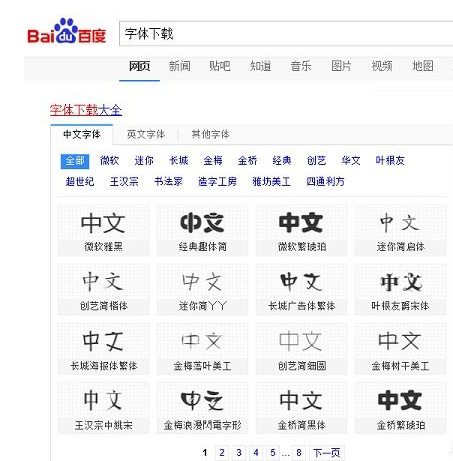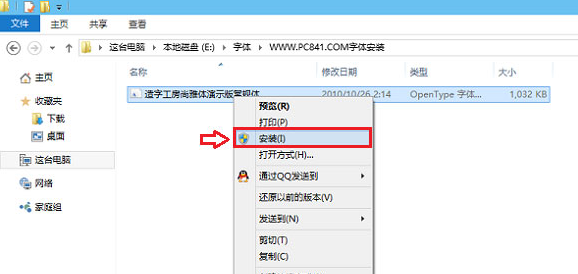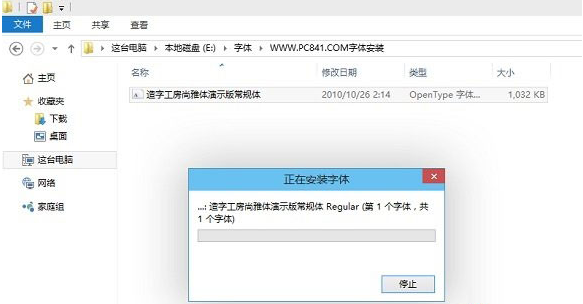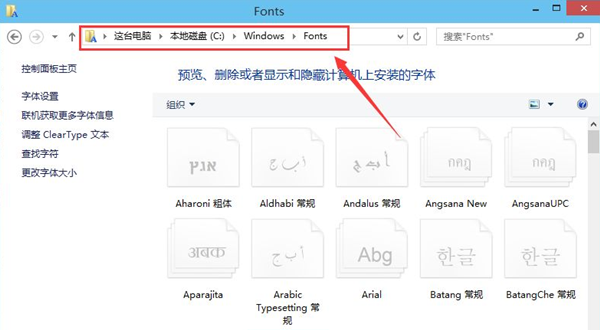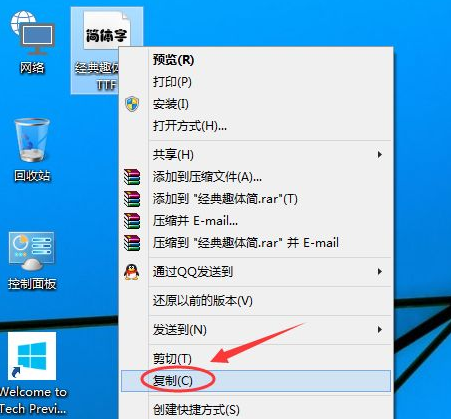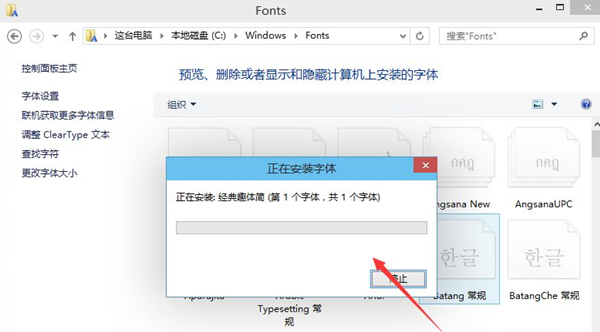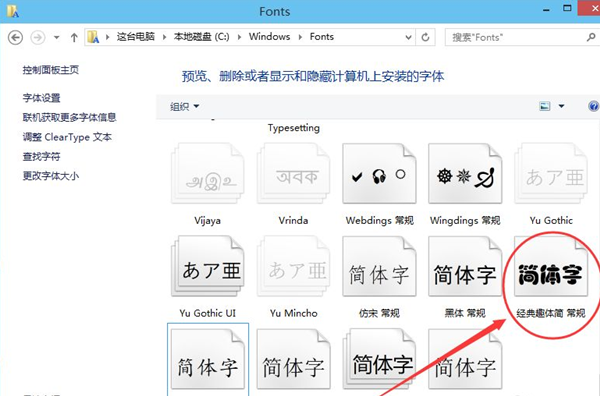首页
Win10怎么导入新字体?Win10字体安装教程
Win10怎么导入新字体?Win10字体安装教程
2021-12-19 15:13:27
来源:互联网
作者:admin
在使用Win10系统办公或者学习时,有时候会用到一些电脑中没有的字体,这时候就需要安装新的字体,那么Win10系统该怎么安装新字体呢?其实方法有很多种,针对部分用户的疑惑,本篇带来了Win10安装新字体的教程,一起看下去吧。
Win10导入新字体方法:
方法一
1、首先我们在网上搜索自己喜欢的字体并下载。
2、当我们下载好字体后,解压,然后找到字体文件,在字体文件上右键找到”安装“并点击即可。
3、当我们点击安装后,等待一会就可以安装完成了。
方法二
1、我们首先打开Win10的字体安装文件夹,依次打开”此电脑“点击“本地磁盘c盘”,在页面中找到windows文件夹,在文件夹中选择”Fonts“文件夹。
2、接着我们右键下载好的字体,选择“复制”选项。
3、最后在Win10字体文件夹,直接“粘贴”安装字体即可。
4、完成后,在字体文件夹里就可以看到刚才安装的字体啦。
以上就是win10字体安装的方法啦,希望能帮助到大家。
精品游戏
换一批